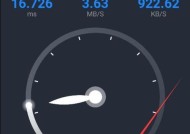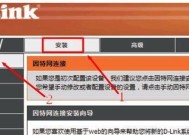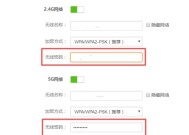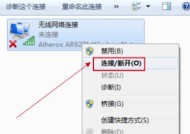手机设置无线路由器密码和用户名(简单步骤教你如何设置无线路由器密码和用户名)
- 电脑领域
- 2024-07-10
- 33
- 更新:2024-07-04 15:51:10
在当今高度网络化的社会,无线路由器已经成为我们家庭和办公环境中必不可少的设备。为了保障网络安全,设置一个强密码和个性化的用户名是非常重要的。本文将详细介绍如何通过手机来设置无线路由器密码和用户名。

检查网络连接
1.检查手机是否已连接到无线路由器,确保手机能够正常访问互联网。
打开无线路由器管理界面
2.打开手机上的浏览器,输入无线路由器的IP地址,回车进入管理界面。
输入用户名和密码
3.在管理界面的登录页面,输入默认的用户名和密码,如果没有修改过的话,常见的默认用户名是admin,密码为空或者是admin。
进入无线设置界面
4.在管理界面的导航栏中找到“无线设置”或“WLAN设置”的选项,点击进入。
修改无线名称(SSID)
5.在无线设置界面中找到“无线名称(SSID)”的选项,点击进入。
6.在“无线名称(SSID)”选项中,输入你想要设定的无线网络名称,也就是我们常说的WiFi名称。
设置无线密码(WPA2加密)
7.在无线设置界面中找到“安全设置”或“加密方式”的选项,点击进入。
8.在“安全设置”选项中,选择“WPA2-PSK”或“WPA2加密”作为加密方式。
9.在“密码”或“预共享密钥”选项中,输入你想要设定的无线密码,确保密码长度在8位以上,由数字、字母和符号组成。
保存设置
10.确认无线名称和密码已经设置好后,点击保存或应用按钮,使设置生效。
重新连接无线网络
11.无线路由器会自动重启,等待几分钟后,在手机的WiFi列表中找到刚才设置的无线网络名称。
12.点击连接按钮,并输入设置好的无线密码。
测试连接成功
13.等待手机连接上无线网络后,打开浏览器,访问任意网页来测试网络是否正常。
修改登录密码
14.在管理界面中找到“系统管理”或“账号管理”的选项,点击进入。
15.在“系统管理”或“账号管理”选项中,找到“修改密码”选项,并按照提示修改登录密码。
通过手机设置无线路由器密码和用户名非常简单,只需几个简单的步骤即可完成。在设置过程中,确保输入的密码足够强大并且容易记住,以保证网络安全和方便使用。记住,一个强密码和个性化的用户名是保障网络安全的第一步。
手机设置无线路由器密码和用户名的方法
在今天的数字化时代,无线网络已成为人们生活中必不可少的一部分。为了保障网络安全和个人信息的隐私,设置无线路由器密码和用户名是非常重要的步骤。本文将介绍如何通过手机进行这些设置,让你的无线网络更加安全可靠。
一、打开无线路由器管理界面
通过手机连接到你的无线路由器,然后打开浏览器,在地址栏输入默认网关地址,进入路由器的管理界面。
二、输入用户名和密码登录路由器
在登录页面中输入默认的用户名和密码,如果你没有更改过,默认情况下,用户名通常是“admin”,密码为空。点击登录按钮。
三、进入路由器设置页面
成功登录后,你将进入路由器的设置页面,这里可以对路由器进行各种配置。
四、找到“无线设置”选项
在设置页面中寻找“无线设置”或类似的选项,点击进入无线网络设置页面。
五、修改无线网络名称(SSID)
在无线网络设置页面中,找到“网络名称(SSID)”选项。点击该选项后,你可以修改你的无线网络名称,建议设置一个易于记忆的名称。
六、修改无线密码
在无线网络设置页面中,找到“安全设置”或类似的选项。点击该选项后,你可以设置无线密码。强烈建议使用包含大小写字母、数字和特殊字符的复杂密码,以增加密码的安全性。
七、选择加密方式
在无线网络设置页面中,你可以选择不同的加密方式来保护你的无线网络。常见的加密方式有WEP、WPA和WPA2,其中WPA2是最安全的选项。
八、设置访问控制
在无线网络设置页面中,你还可以设置访问控制,限制无线网络连接的设备。你可以根据设备的MAC地址进行筛选,并设置是否允许连接。
九、启用无线路由器防火墙
在无线网络设置页面中,找到“防火墙”选项。启用防火墙功能可以进一步增强你的无线网络的安全性,防止不明设备的入侵。
十、修改管理密码
为了进一步提高路由器的安全性,你还可以修改管理密码。在设置页面中找到“管理密码”选项,设置一个强密码来保护你的路由器。
十一、保存并应用设置
在完成所有设置后,记得点击“保存”或“应用”按钮,以使所有修改生效。
十二、重新连接无线网络
完成所有设置后,你的无线网络将会断开连接。使用新设置的无线网络名称和密码,在手机的无线网络列表中重新连接你的无线网络。
十三、验证设置是否成功
重新连接无线网络后,打开浏览器,确认是否能够正常上网,以验证设置是否成功。
十四、其他注意事项
如果你遇到问题或需要进一步了解路由器的设置选项,可以参考路由器的用户手册或联系厂家的技术支持。
十五、
通过手机设置无线路由器密码和用户名,可以有效保障你的无线网络安全。设置一个强密码、选择适当的加密方式、启用防火墙等操作都是非常重要的。记得定期检查和更新密码,以应对网络安全威胁。现在就动起手来,保护你的无线网络吧!